ম্যাকগুলি বেশ শক্ত কম্পিউটার যা প্রায় যে কোনও পরিস্থিতিতে নির্ভরযোগ্য পরিষেবা সরবরাহ করে। তারা সাধারণত কাজের ঘোড়া, এমন পরিস্থিতিতে এগিয়ে যায় যা একটি উইন্ডোজ পিসিতে মৃত্যুর নীল পর্দা পেতে পারে। যাইহোক, যদিও বিরল, সমস্যাগুলি ঘটতে পারে এবং ঘটবে; যেখানে প্রযুক্তি উদ্বিগ্ন তা অনিবার্য।
এই সমস্যাগুলি তাদের বিরলতার কারণে আরও হতাশাজনক, এবং তাদের খুঁজে বের করার জন্য একটু পরিশ্রমের প্রয়োজন হতে পারে। আপনার সামনে আসতে পারে এমন আরও হতাশাজনক সমস্যাগুলির মধ্যে একটি হল একটি বাহ্যিক হার্ড ড্রাইভ যা ম্যাকে প্রদর্শিত হচ্ছে না। এমনকি আপনি যখন সমস্ত মৌলিক সমস্যা সমাধানের টিপস সম্পূর্ণ করেছেন, এটি প্রদর্শিত নাও হতে পারে। এই নিবন্ধে, আমরা ব্যাখ্যা করব কীভাবে আপনার বাহ্যিক হার্ড ড্রাইভটি প্রদর্শিত হবে।
কিভাবে আপনার বাহ্যিক হার্ড ড্রাইভকে একটি ম্যাকের সাথে সংযুক্ত করবেন
আসুন প্রথমে নিশ্চিত করি যে আপনি আপনার বাহ্যিক হার্ড ড্রাইভটি সঠিকভাবে সংযুক্ত করেছেন এবং কিছু প্রাথমিক সেটআপ পদক্ষেপের মাধ্যমে হাঁটুন। আপনার সফ্টওয়্যার সংস্করণের উপর নির্ভর করে পদক্ষেপগুলি পরিবর্তিত হতে পারে, তাই যদি আমরা একটি পদক্ষেপ মিস করে থাকি তবে চেক আউট করুন অ্যাপলের নিবন্ধ এখানে . আমরা Catalina এবং Sierra ব্যবহার করছি, কিন্তু নির্দেশাবলী সব মোটামুটি একই রকম।
বাহ্যিক ড্রাইভগুলি অভ্যন্তরীণ হার্ড ড্রাইভ প্রতিস্থাপন না করেই স্টোরেজ প্রসারিত করার একটি সস্তা উপায়। এখানে কিভাবে একটি সংযোগ করতে হয়.
- আপনাকে যা করতে হবে তা হল আপনার ম্যাক বা ম্যাকবুকের সাথে বাহ্যিক হার্ড ড্রাইভটি সংযুক্ত করুন৷ আপনি যে মডেলটি ব্যবহার করছেন তার উপর নির্ভর করে আপনি Thunderbolt, USB, এমনকি USB-C পোর্ট ব্যবহার করতে পারেন।

- এখান থেকে, আপনার বাহ্যিক ড্রাইভ দেখিয়ে ফাইন্ডার খুলতে হবে। যদি এটি প্রদর্শিত না হয় ফাইন্ডার , যদিও, এটা অবশ্যই প্রদর্শিত হবে ডিস্ক ইউটিলিটি মধ্যে ইউটিলিটিস .
- এটি অ্যাপ্লিকেশন ফোল্ডারের মধ্যে একটি সাব-ফোল্ডার, ফোল্ডার আইকনে একটি ক্রস করা স্ক্রু ড্রাইভার এবং রেঞ্চ রয়েছে, যখন ডিস্ক ইউটিলিটি একটি স্টেথোস্কোপ দিয়ে পরীক্ষা করা হার্ড ড্রাইভের মতো দেখায়। তাদের উভয়েরই অনেক উল্লেখ করা হবে।
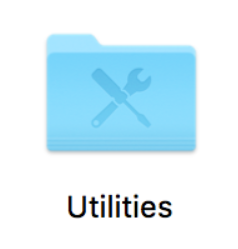
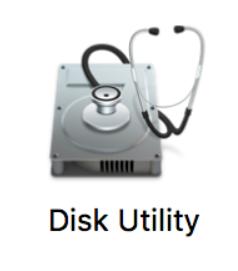
- আপনার যদি এটি খুঁজে পেতে সমস্যা হয় তবে কেবল খুলুন ফাইন্ডার (একটি নীল এবং ধূসর মুখের মত দেখতে আইকন) এবং ক্লিক করুন অ্যাপ্লিকেশন বাম হাতের পাশে. তারপর, ব্যবহার করুন সার্চ বার উপরের ডানদিকের কোণায় এবং অনুসন্ধান করুন ডিস্ক ইউটিলিটি .
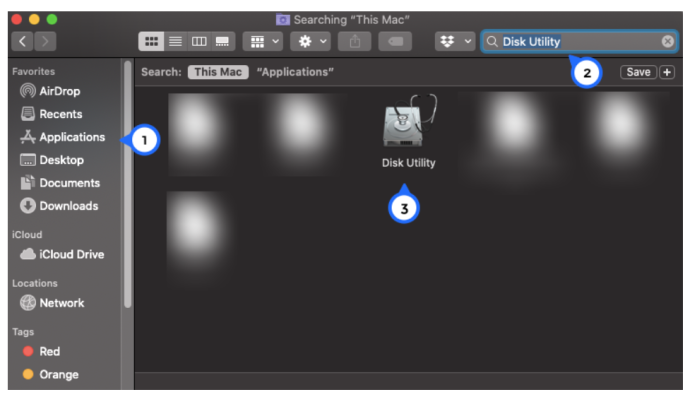
সেখান থেকে, আপনি সমস্যাটি সমাধান করতে পারেন এবং সাধারণত এটি ঠিক করতে পারেন।
যদি আপনার বাহ্যিক ড্রাইভ এখনও উপস্থিত না হয়, তাহলে আমাদের কাছে একটি বাহ্যিক হার্ড ড্রাইভ যা ম্যাকে প্রদর্শিত হচ্ছে না তা ঠিক করার জন্য কয়েকটি সহজ সমস্যা সমাধানের টিপস রয়েছে। প্রথমত, আমরা মূল বিষয়গুলি পরীক্ষা করব এবং সেখান থেকে, আমরা নিশ্চিত করব যে macOS বহিরাগত ড্রাইভগুলি প্রদর্শনের জন্য সেট আপ করা হয়েছে, ড্রাইভটি মাউন্ট করতে পারে এবং ড্রাইভের ডিস্ক বা এর ফাইল কাঠামোতে কোনও ত্রুটি নেই।
একটি ম্যাকের সাথে একটি বাহ্যিক ড্রাইভের সমস্যা সমাধান করা
আসুন প্রথমে সমস্ত বেসিক পরীক্ষা করি। কম্পিউটারের যেকোনো সমস্যায় এটি করার অভ্যাস করুন, কারণ এটি দীর্ঘমেয়াদে সময়, অর্থ এবং ঝামেলা বাঁচাতে পারে। সর্বোপরি, কেউ অর্ধেক দিন নষ্ট করতে চায় না কারণ তারা বুঝতে পারেনি যে কিছু ঠিকভাবে প্লাগ ইন করা হয়নি।
বিভেদযুক্ত রঙিন পাঠ্য কিভাবে করতে
- আপনার ম্যাকের হার্ড ড্রাইভ থেকে তারেরটি সঠিকভাবে সংযুক্ত আছে কিনা তা পরীক্ষা করুন৷
- বাহ্যিক হার্ড ড্রাইভের শক্তি আছে কিনা তা প্রয়োজন হলে পরীক্ষা করুন।
- তারের অবস্থা পরীক্ষা করুন এবং আপনার কাছে অতিরিক্ত থাকলে তা অদলবদল করুন।
- আপনার কাছে অতিরিক্ত থাকলে হার্ড ড্রাইভ পাওয়ার ক্যাবল পরিবর্তন করুন।
- কাছাকাছি একটি থাকলে একটি ভিন্ন ওয়াল আউটলেট চেষ্টা করুন।
- এটি একটি খোলা প্রোগ্রাম বা অ্যাপ ছিল কিনা তা দেখতে আপনার ম্যাকটি পুনরায় বুট করুন যেটি ড্রাইভটিকে সনাক্ত করা থেকে আটকাচ্ছে।
- নিশ্চিত করুন যে ড্রাইভটি ফরম্যাট করা হয়েছে। কিছু আমদানি করা ড্রাইভ সম্পূর্ণ খালি আসে, এবং যখন macOS সনাক্ত করা উচিত এবং তাদের ফর্ম্যাট করার প্রস্তাব দেওয়া উচিত, এটি সর্বদা কাজ করে না।
- এক্সটার্নাল ড্রাইভটিকে অন্য কম্পিউটারের সাথে সংযুক্ত করার চেষ্টা করুন এটি সেই ড্রাইভের ক্ষতি না করার জন্য সেটিতে কাজ করে কিনা তা দেখতে।
- আপনার ড্রাইভে পাওয়ার-সেভিং বা স্লিপ ফাংশন নেই বা ব্যবহার করছে না তা নিশ্চিত করুন। যদি এটি করে তবে এটি বন্ধ করুন।
- ড্রাইভটি পর্যাপ্ত শক্তি পাচ্ছে কিনা তা পরীক্ষা করুন। একটি USB কেবল 5V বহন করে এবং এটি যদি ড্রাইভের একমাত্র শক্তির উৎস হয়, তাহলে এটি যথেষ্ট নাও হতে পারে। যদি আপনি এটিকে সমস্যা বলে সন্দেহ করেন তবে একটি USB পাওয়ার কেবল ব্যবহার করুন৷
আপনি এখানে যা পাবেন তার উপর নির্ভর করে, আপনি ড্রাইভ বা আপনার ম্যাকের সমস্যা সমাধান করতে পারেন।
প্রথমত, নিশ্চিত করুন যে ফাইন্ডার ড্রাইভ আইকন প্রদর্শন করবে। ডিফল্টরূপে, এটি খুব বেশি প্রদর্শন করে না এবং বহিরাগত ডিস্কগুলি না দেখানোর সেটিং সক্ষম হতে পারে।
- খোলা a ফাইন্ডার জানলা. স্ক্রিনের উপরের বাম দিকে, নির্বাচন করুন ফাইন্ডার > পছন্দ… > সাধারণ , এবং পাশের বাক্সটি নিশ্চিত করুন বাহ্যিক ডিস্ক আমি পরীক্ষা করে দেখেছি.
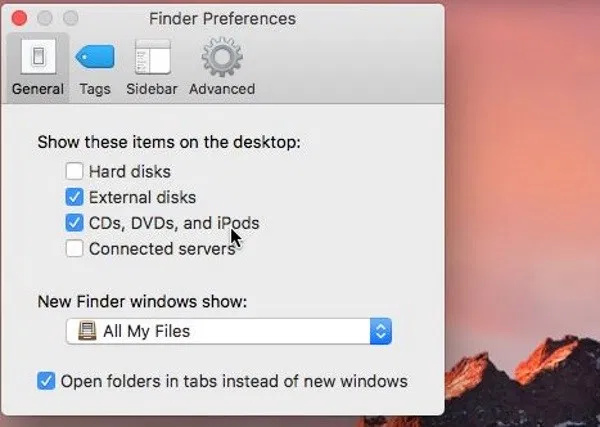
বাক্সটি চেক করা থাকলে, ম্যাকে প্রদর্শিত না হওয়া বাহ্যিক হার্ড ড্রাইভটি ঠিক করতে এগিয়ে যান।
আরপিসি সার্ভারটি অনুপলব্ধ উইন্ডোজ 10
ফাইন্ডারে এক্সটার্নাল ড্রাইভ মাউন্ট করুন
আপনি যদি মনে করেন যে ড্রাইভটি ঠিকঠাক কাজ করে, আসুন দেখি আমরা ম্যাকওএস-এর সাথে ম্যানুয়ালি সংযুক্ত করতে পারি কিনা। এর জন্য, আমাদের এটি মাউন্ট করতে হবে। ম্যাকওএস ড্রাইভ সনাক্ত করলে এটি স্বয়ংক্রিয়ভাবে করা উচিত, তবে এটি সর্বদা কাজ করে না।
- যদি এটি ইতিমধ্যে সংযুক্ত না থাকে তবে ড্রাইভটি সংযুক্ত করুন।
- তারপর, খুলুন ইউটিলিটিস > ডিস্ক ইউটিলিটি এবং নিশ্চিত করুন যে ডিস্কটি বাম উইন্ডোতে তালিকাভুক্ত রয়েছে। এটা লেবেল করা উচিত বাহ্যিক ডিস্ক .
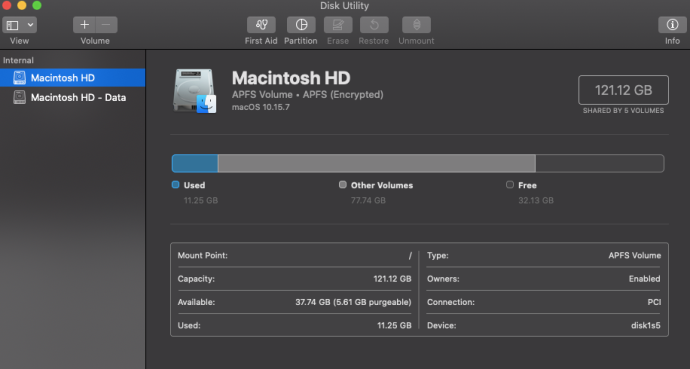
- ডিস্ক উপস্থিত থাকলে ভলিউম পরীক্ষা করুন। যদি একটি ভলিউম উপস্থিত থাকে কিন্তু মাউন্ট করা না হয় তবে এটি এখানে ধূসর করা উচিত।
- ভলিউম হাইলাইট করুন এবং নির্বাচন করুন মাউন্ট . এটি মাউন্ট করা হয়েছে তা বোঝাতে ভলিউমটি ধূসর থেকে স্বাভাবিক হওয়া উচিত।
- খোলা ফাইন্ডার এবং ড্রাইভে নেভিগেট করুন ডিভাইস .
যদি এটি কাজ না করে, তাহলে আপনাকে ব্যবহার করতে হতে পারে ডিস্ক যাচাই করুন ইউটিলিটি নিশ্চিত করার জন্য যে সবকিছু যেমন উচিত তেমন কাজ করছে।
- খোলা ইউটিলিটিস এবং ডিস্ক ইউটিলিটি , ধূসর-আউট ভলিউম হাইলাইট করুন এবং নির্বাচন করুন প্রাথমিক চিকিৎসা শীর্ষ কেন্দ্রে।
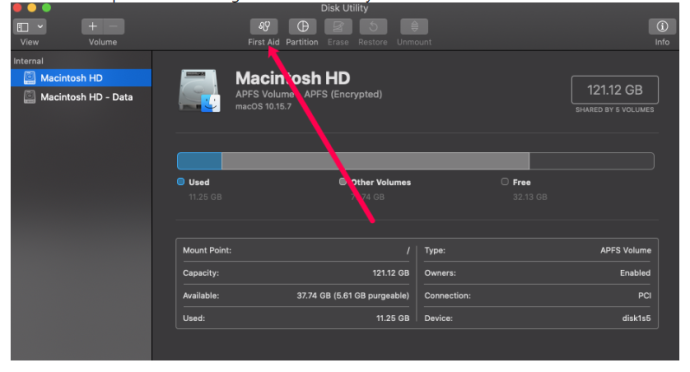
- নির্বাচন করুন চালান ডিস্ক ডায়াগনস্টিকস সঞ্চালন এবং কোনো সমস্যা সমাধান করতে।
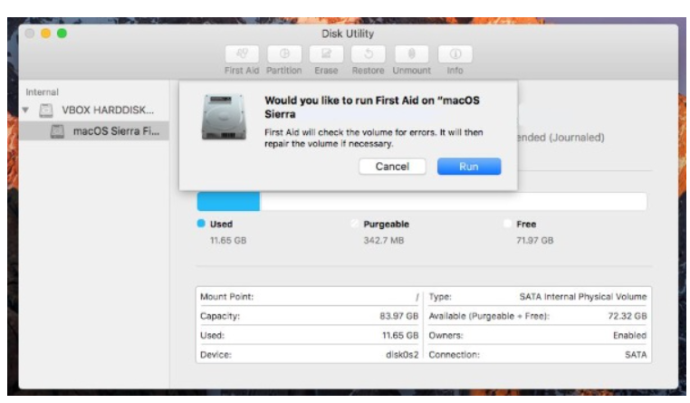
একটি বহিরাগত ডিস্কে ফার্স্ট এইড চালানো একটি কার্যকর উপায় তা নিশ্চিত করার জন্য যে বিন্যাস বা ফাইলের কাঠামোতে কোনো ত্রুটি বা সমস্যা নেই। যদি কোন থাকে, প্রাথমিক চিকিৎসা সেগুলিকে ঠিক করবে, এবং macOS এর পরে আর কোন ঝামেলা ছাড়াই ডিস্ক মাউন্ট করা উচিত।
সচরাচর জিজ্ঞাস্য
ম্যাক, ইন্টারফেস যতটা সহজ মনে হয়, একটি ওএসের জন্য বেশ জটিল হতে পারে। সেজন্য আমরা এখানে আরও কিছু তথ্য অন্তর্ভুক্ত করেছি যা আপনার জানার প্রয়োজন হতে পারে।
আমার ডিস্ক ইউটিলিটি বলে 'দুর্নীতিগ্রস্ত ডিস্ক,' এর অর্থ কী?
আপনি যদি আপনার বাহ্যিক হার্ড ড্রাইভটি দেখেন কিন্তু 'দুর্নীতিগ্রস্ত ডিস্ক' ত্রুটি পান তবে সমাধানগুলি প্রচুর। আপনার প্রথম সমস্যাটি হতে পারে যে বাহ্যিক হার্ড ড্রাইভটি আপনার ম্যাকের সাথে কাজ করার জন্য সঠিকভাবে ফর্ম্যাট করা হয়নি। আপনি ডিস্ক ইউটিলিটি ব্যবহার করে বাহ্যিক ড্রাইভটি পুনরায় ফর্ম্যাট করতে পারেন।
1. ড্রাইভ অ্যাক্সেস করতে উপরের নির্দেশাবলী অনুসরণ করুন এবং ক্লিক করুন মুছে ফেলুন (হ্যাঁ, ড্রাইভটিকে পুনরায় ফর্ম্যাট করতে আপনাকে মুছে ফেলতে হবে)।
2. ফরম্যাটের জন্য ড্রপডাউনে ক্লিক করুন এবং নির্বাচন করুন এক্সফ্যাট , এবং ক্লিক করুন মুছে ফেলুন . এখন আপনার বাহ্যিক হার্ড ড্রাইভ সঠিকভাবে প্রদর্শিত হবে।
আমি এটি ঠিক করতে আমার বাহ্যিক হার্ড ড্রাইভ মুছে ফেলতে চাই না। এটার কি কোনো সমাধান আছে?
আমরা যেমন আলোচনা করেছি, কখনও কখনও, আপনার হার্ড ড্রাইভটি সঠিকভাবে কাজ করার জন্য আপনাকে কেবল মুছে ফেলতে এবং পুনরায় ফর্ম্যাট করতে হবে। আপনি যদি উপরের ধাপগুলির মাধ্যমে নেভিগেট করে থাকেন এবং এখনও আপনার বাহ্যিক হার্ড ড্রাইভ একসাথে কাজ করতে না পান, তাহলে সম্ভব হলে আপনার সেই ড্রাইভের বিষয়বস্তু অন্য ডিভাইসে (যেমন একটি উইন্ডোজ পিসি) স্থানান্তর করা উচিত।
এইভাবে, আপনি যেকোন গুরুত্বপূর্ণ ফাইল অফ-লোড করতে পারেন, তারপর হার্ড ড্রাইভকে পুনরায় ফর্ম্যাট করতে এবং সঠিকভাবে কাজ করতে আপনার Mac ব্যবহার করুন৷
উইন্ডোজ 10 বুট লগ
বাহ্যিক ড্রাইভ সনাক্ত করা হয়েছে৷
এটি সাধারণত কিছু সহজ যা আপনার ম্যাককে এটিতে প্লাগ করা বাহ্যিক ড্রাইভ সনাক্ত করতে পারে না। বাহ্যিক ড্রাইভ সনাক্ত করার জন্য কেবল এবং সেটিংস পরীক্ষা করে শুরু করুন। যদি এটি কাজ না করে, চেক করুন ডিস্ক ইউটিলিটি অথবা অন্য কম্পিউটারে ড্রাইভ প্লাগ করার চেষ্টা করুন।
বাহ্যিক হার্ড ড্রাইভ ম্যাকে প্রদর্শিত হচ্ছে না ঠিক করার অন্য কোন উপায় আছে? আপনি যদি তা নীচে আমাদের বলুন!









